Восстанавливаем закладки в Гугл Хром
Современные пользователи хранят огромное количество закладок различных интернет-ресурсов. Это могут быть часто используемые социальные сети, видеохостинги, сайты для работы или просто полезные информационные странички, сохраненные на всякий случай. Некоторые люди копят списки избранных сайтов годами. К сожалению, системы защиты Хром не идеальны, поэтому вредоносные программы и вирусы могут повредить браузер и хранимые им данные. В данной статье представлено подробное руководство, как можно восстановить удаленные визуальные закладки в Google Chrome.
Автоматическая синхронизация
Компания Google реализовала огромной облачное хранилище данных, на котором можно хранить все настройки своего профиля Хром, а также сохраненные закладки, в том числе и визуальные, и восстановить их в случае аварии. Для того чтобы получить доступ к сервису – необходимо пройти бесплатную регистрацию. От вас требуется просто завести собственный почтовый ящик Google:
- Перейдите на страницу Гугл Почты https://www.gmail.com/intl/ru/mail/help/about.html .
- В верхнем углу окна нажмите на кнопку «Создать аккаунт».
- Укажите свои персональные данные: Имя и Фамилию, будущий логин, пароль, дату рождения и мобильный телефон.
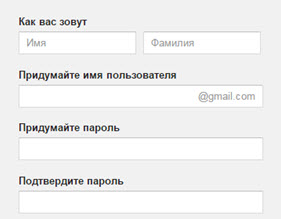
- Введите капчу и нажмите на кнопку «Далее».
Теперь у вас есть аккаунт Гугл, который можно использоваться для авторизации на многих популярных сервисах и в браузере Chrome. Чтобы авторизоваться в системе следуйте инструкции:
- Откройте Гугл Хром.
- Вызовите ниспадающее меню управления Google с помощью кнопки с изображением горизонтальных штрихов в правом конце поисковой строки.
- Выберите «Настройки».
- В самом верху списка настроек расположена категория входа в систему Chrome. Нажмите на кнопку «Войти» и введите свои персональные данные, указанные при регистрации.
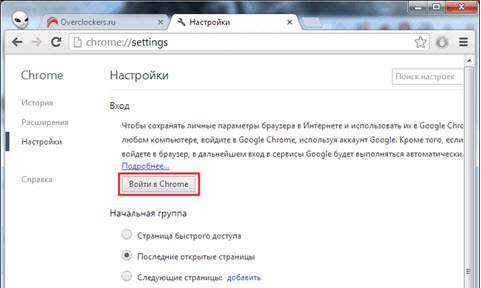
- В появившемся окна синхронизации укажите, какие данные вы ходите дополнительно хранить на сервере Google и нажмите «Ok».
Теперь, если в результате действия вредоносных программ визуальные закладки пропали с вашего компьютера, вы легко сможете забрать их копию с облака и таким образом восстановить.
Создание HTML бэкапа
Как и любая другая программа, синхронизация Chrome может сбоить. Для того, чтобы обеспечить себе гарантию того, что ваши визуальные закладки можно будет в любой момент восстановить, следует периодически создавать их резервные копии, или бекапы.
- Запустите обозреватель Хром.
- Откройте панель управления с помощью кнопки в правом конце поисковой строки.
- Наведите курсор на категорию «Закладки» и в ниспадающем меню выберите пункт «Диспетчер закладок».
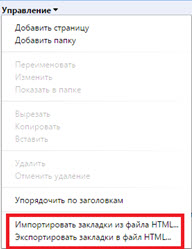
- Нажмите на надпись «Управление» и выберите действие «Экпортировать».
Таким образом, вы создадите HTML файл, в котором будут храниться ваши визуальные закладки. Просто сохраните этот файл на жестком диске или флешке. Если что-то случится с вашим браузером и закладки исчезнут – необходимо снова вызвать в контекстное меню «Закладки» и нажать «Импортировать», чтобы восстановить их. В пункте «Из:» необходимо выбрать HTML и указать путь к созданному бэкапу.
Бэкап файла Bookmarks
Еще один способ создания резервной копии всех пользовательских закладок – продублировать файл Bookmarks. Каталог, в котором расположен файл, относится к категории скрытых, поэтому просто так открыть его не получится.
- Откройте проводник (Мой компьютер).
- Зайдите на диск, на который установлена ОС (как правило, его буква – С).
- Теперь перейдите в папку «Пользователи», а в нем в свой личный каталог.
- Далее необходимо настроить показ скрытых папок. В меню сверху нажмите на кнопку «Упорядочить» и выберите пункт «Параметры».
- Перейдите во вкладку «Вид», найдите в списке настроек графу «Показывать скрытые папки и файлы» и поставьте галку напротив нее.
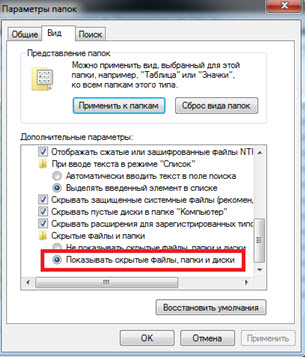
- После этих действий вы увидите каталог с названием «AppData». Зайдите в него, далее в «Local», «Google», «Chrome».
- Здесь хранятся все важные для работы браузера данные. Перейдите в папку с личными данными пользователей «User Data», «Default».
- Скопируйте 2 файла с названием Bookmarks в надежное место.
Теперь, если избранные страницы Гугл Хром пропали, вам потребуется просто скопировать эти 2 файла на их место – чтобы восстановить визуальные закладки Chrome.


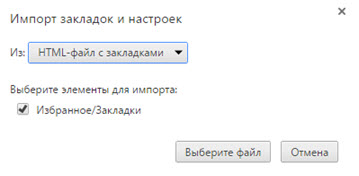






О, спасибо большое! Сегодня вы меня спасли! Все закладки восстановились
Спасибо за полезный материал, но, прочитав несколько статей на эту тему, хотелось бы увидеть рекомендации по разрешению самой, наверное, привычной ситуации, связанной с потерей закладок. А ситуация такова — на Win 7 я использовал Гугл Хром, аккаунт не создавал, потому что не было для этого ни причины, ни необходимости, затем из-за некорректной работы операционной системы Win 7 я её переустановил, снова загрузил браузер Гугл Хром и теперь не знаю, где мне взять ранее созданные закладки, которых действительно огромное количество.
Почему называю ситуацию привычной — потому что уверен, что не каждый пользователь стремится создать аккаунт, а проблема с работой операционки может возникнуть довольно неожиданно.
Подскажите, пожалуйста, что в этом случае нужно предпринять для восстановления закладок. Заранее большое спасибо за ответ.
В вашем случае все закладки хранились на локальном разделе с виндовс. При переустановке обычно раздел «убивают» и диск форматируют, поэтому вам нужно было перед переустановкой сделать бекап всех закладок. К сожалению, это была единственная возможность сохранить их.
Можно ли вернуть закладки, если я, по глупости, удалил использовавшейся аккаунт и Хром обнулился со всеми настройками?
Андрей, если я правильно понял вы удалили аккаунт пользователя на компе, если это так, то сохраненные закладки можно попробовать найти и перенести в текущий аккаунт, о том где их искать написано здесь https://moybrauzer.ru/google-chrome/gde-xranyatsya-zakladki-v-gugl-xrom.html
Подскажите,пожалуйста,в очередной рас переустановил винду, захожу в свой аккаунт,а закладок нет . Как их вернуть ? Это 3-й раз повторяется,без помощи программистов не получалось этого добиться . Понимаю,что стоило сохранить файл с ними,впреть,так и буду поступать . но как вернуть те закладки,что было в аккаунте до переустановки…сейчас…?
Сергей, сложно сказать, вообще если вы вошли в прежний аккаунт гугла, то закладки должны быть на месте.
Подскажите пожалуйста, как восстановить закладки после замены жесткого диска на ноутбуке на новый? Аккаунт был, однако пришлось создать новый пароль после смены жесткого диска.
Если ваши закладки были сохранены с использованием синхронизации в аккаунте Гугл, тогда просто нужно войти в него. Именно в тот аккаунт, который вы использовали. Если закладки не восстановились, значит вы их сохраняли только на жестком диске.
ТАК КАК же восстановить закрытые вкладки??? ВЫ хоть название статьи перечитайте!
А при чем тут вкладки? В статье речь о закладках ведь идет.
что-то там нет такого файла(
непонятно где и какого)
На одном компе заходил на гугл почту, но там сохранились логин и пароль, ни как не мог удалить. Тогда в настройках отключил аккаунт с удалением всех закладок, истории и т.п. В итоге на всех комьютерах в моем аккаунте гугл хром пропали все закладки. Скажите пожалуйста, как их восстановить?
Если вы удалили закладки, историю и.т.д. в личном кабинете google то уже никак.
Если удалили только на компьютере, то достаточно просто подключить назад аккаунт.
Использовал Adw-Cleaner для очистки компа от вирусов и тому подобное, после перезагрузки закладок нет. Можно их восстановить?
Восстановить можно если вы входили в аккаунт google в браузере и в настройках было установлено синхронизировать закладки.
Тогда нужно просто заново войти в аккаунт и закладки синхронизируются сами.
Добрый день.У меня исчезли закладки в Google Chrome ,но я не поняла причины,после чего это случилось,я ничего не переустанавливала. Нашла два файла Bookmarks,один из них с расширением «ВАС», открыла их блокнотом,там все мои закладки есть.Почему их нет,когда я захожу в Google Chrome ,там пусто?
Довольно сложно ответить не понимая полной картины. Возможно вы или кто-то имеющий доступ к компьютеру отключил chrome от аккаунта google. Проверить это вы можете посмотрев меню настроек. Настройки аккаунта в самом верху страницы. Если аккаунт отключен, то нужно просто подключить его назад.
По файлу bookmarks — поясните в какой папке вы нашли его. Расширение все таки bak или bac?
Добрый день,admin! Спасибо за ваш ответ. Файл bookmarks нашла по этому пути: C:\Users\людмила\AppData\Local\Google\Chrome\User Data\Default. Ситуация такая,что в этом файле все мои закладки есть, а визуально они не отражаются ни когда я в акаунте ,ни когда я без него. Или этот файл надо закинуть в другeю папку? С расширением я перепутала в первом вопросе: BAK/
файл с bookmarks.bak это как раз бекап ваших закладок на случай их утери. рядом с ним вероятно лежит еще файл bookmarks в котором закладок как раз и нету?
тогда нужно просто удалить файл bookmarks, а файл bookmarks.bak переименовать в просто bookmarks (лучше делать при не запущенном браузере)
на всякий случай прежде чем что то делать сохраните копию обоих файлов в другую папку.
Ура! Все получилось! Спасибо вам большое, наконец разобралась !
не за что) приятно что кому-то реально помогает.
Подскажите пожалуйста, как восстановить закладки после незапланированной переустановки винды, сохранил Windows.old, был аккаунт на google chrome, но так как «гуманитарий» не могу разобраться.
по идее достаточно просто войти в тот аккаунт google chrome который был.
Здравствуйте! Переустановили браузер Chrome и всё избранное пропало, в гугл аккаунте их не могу найти. Вроде бы нет их там. Что делать?